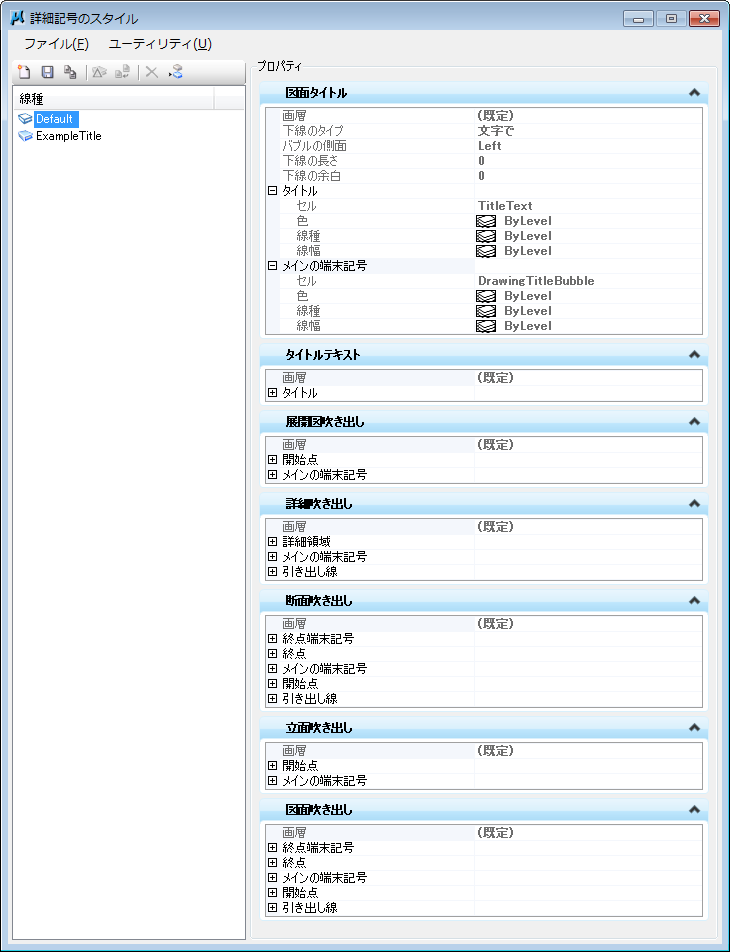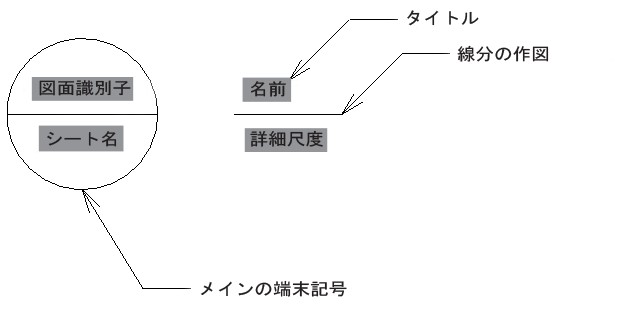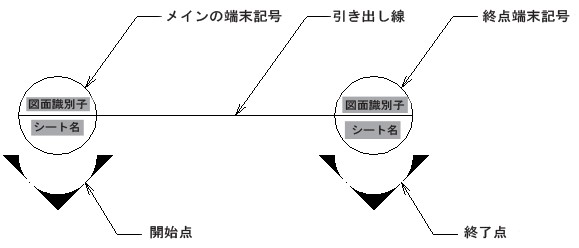「詳細記号のスタイル」ダイアログボックス
詳細記号のスタイルを作成および修正するために使用します。
| 設定 | 説明 | ||||||||||||||||||
|---|---|---|---|---|---|---|---|---|---|---|---|---|---|---|---|---|---|---|---|
| 新規 | "新しい詳細記号"という詳細記号のスタイルを「スタイル」リストに新しく作成します。 | ||||||||||||||||||
| 保存 | 選択した詳細記号スタイルと、そのスタイルの全設定値をDGNファイルに保存します。既存のスタイルを変更した場合、新しい設定値を保存するまで変更内容が青色で表示されます。「保存」をクリックすると、そのスタイルに配置されているすべての詳細記号が更新されます。 | ||||||||||||||||||
| コピー | 選択した詳細記号スタイルのコピーを「スタイル」リストに作成します。 | ||||||||||||||||||
| 差異を表示 | 「差異を表示」ダイアログボックスが開きます。このダイアログボックスで、2つの詳細記号スタイルのプロパティを比較します。アイコンは、選択されているスタイルの数が2つのときだけ有効になります。 | ||||||||||||||||||
| ライブラリから更新 |
DGNファイルに含まれる詳細記号スタイルのうち、ライブラリの詳細記号スタイルから作成されたものが、DGNライブラリに加えられた変更を反映して更新されます(DGNライブラリの詳細記号スタイルが変更されても、変更前にDGNファイルに配置されていた詳細記号スタイルは自動更新されません)。 |
||||||||||||||||||
| 削除 | 選択した詳細記号スタイルを削除します。吹き出しで使用されている詳細記号スタイルは削除できません。 | ||||||||||||||||||
| アクティブ | 選択したスタイルをアクティブにします。 | ||||||||||||||||||
| 線種 | ローカルおよびライブラリのスタイルが表示されます。ライブラリファイルに新しいスタイルを作成する場合、新しいスタイルはアクティブなファイルにライブラリスタイルとして追加されます。 スタイルを選択して変更および更新します。複数のスタイルを選択するには、<Ctrl>キーと<Shift>キーを使用します。
スタイルを右クリックすると、次のオプションが表示されます。 |
||||||||||||||||||
| 「図面境界」プロパティ | 「図面境界を配置」ツールによる配置に関して、図面境界の画層などのプロパティを設定します。図面境界の次の各コンポーネントに対し、セル、色、線種、および線幅を指定できます。
図面線(下線)の次のプロパティを設定できます。 |
||||||||||||||||||
| 「タイトルテキスト」のプロパティ | 「タイトル文字を配置」ツールで配置されるタイトル文字の画層、セル、色、線種、および線幅を設定します。 | ||||||||||||||||||
| 「詳細吹き出し」のプロパティ | 「詳細吹き出しを配置」ツールによる配置に関して、詳細吹き出しの画層などのプロパティを設定します。詳細吹き出しの次の各コンポーネントに対し、セル、色、線種、および線幅を指定できます。 | ||||||||||||||||||
| 「断面吹き出し」のプロパティ | 「断面吹き出しを配置」ツールによる配置に関して、断面吹き出しの画層などのプロパティを設定します。断面吹き出しの次の各コンポーネントに対し、セル、色、線種、および線幅を指定できます。 | ||||||||||||||||||
| 「立面吹き出し」のプロパティ | 「立面吹き出しを使用」ツールによる配置に関して、立面吹き出しの画層などのプロパティを設定します。立面吹き出しの次の各コンポーネントに対し、セル、色、線種、および線幅を指定できます。 | ||||||||||||||||||
| 「展開図吹き出し」のプロパティ | 「立面吹き出しを使用」ツールによる配置に関して、展開図吹き出しの画層などのプロパティを設定します。展開図吹き出しの次の各コンポーネントに対し、セル、色、線種、および線幅を指定できます。 | ||||||||||||||||||
| 「図面吹き出し」のプロパティ | 「図面吹き出しを配置」ツールによる配置に関して、図面吹き出しの画層などのプロパティを設定します。図面吹き出しの次の各コンポーネントに対し、セル、色、線種、および線幅を指定できます。 | ||||||||||||||||||
|
XMLファイルからデータをインポートして、テンプレートと詳細記号のスタイルを作成します。データを複数のファイルからインポートできます。「ファイルからXMLデータをインポート」ダイアログボックスが開きます。
|
|||||||||||||||||||
|
DGNライブラリからXMLファイルにテンプレートと詳細記号のスタイルのデータをエクスポートします。「XMLデータをエクスポート」ダイアログボックスが開きます。
|
|||||||||||||||||||
|
開いているDGNファイル内のすべてのテンプレートと詳細記号のスタイルに関するHTMLレポートを生成します。「HTMLレポートを生成」ダイアログボックスが開きます。
|
|||||||||||||||||||
| 「要素テンプレート」ダイアログボックスが開きます。 | |||||||||||||||||||
| 「名前付き式」ダイアログボックスが開きます。 |